Cara Membuat Huruf Kecil Di Atas Pada Android
- Metode Pembuatan Huruf Kecil Di Atas (Superscript) di Android
- Penggunaan Keyboard Khusus untuk Superscript di Android
- Membuat Superscript Menggunakan Aplikasi Pengolah Dokumen
- Alternatif Pembuatan Superscript Menggunakan Aplikasi Lain
- Menggunakan Kode HTML untuk Superscript (untuk aplikasi yang mendukung)
- Pemungkas
Metode Pembuatan Huruf Kecil Di Atas (Superscript) di Android

Ngetik angka pangkat atau simbol kecil di atas kayak ² (kuadrat) atau ³ (kubik) di Android ternyata nggak sesulit yang dibayangkan, lho! Ada beberapa cara yang bisa kamu coba, mulai dari memanfaatkan fitur bawaan aplikasi hingga menggunakan aplikasi pihak ketiga. Yuk, kita bahas metode-metode praktisnya!
Metode Pembuatan Superscript di Berbagai Aplikasi Android
Cara membuat huruf kecil di atas (superscript) di Android sebenarnya bergantung pada aplikasi yang kamu gunakan. Beberapa aplikasi sudah menyediakan fitur ini secara langsung, sementara yang lain mungkin membutuhkan trik khusus atau aplikasi tambahan.
- Metode 1: Menggunakan Keyboard Bawaan Beberapa keyboard bawaan Android, khususnya yang sudah update, mungkin menyediakan tombol atau fitur superscript langsung. Coba cek pengaturan keyboard kamu, mungkin ada opsi untuk mengaktifkan fitur ini. Biasanya, kamu akan menemukannya di bagian simbol atau karakter khusus.
- Metode 2: Menggunakan Aplikasi Pengolah Kata Aplikasi pengolah kata seperti Google Docs atau Microsoft Word untuk Android biasanya punya fitur superscript yang mudah diakses. Kamu tinggal menyeleksi teks yang ingin dibuat superscript, lalu cari ikon superscript di toolbar. Mudah banget, kan?
- Metode 3: Menggunakan Aplikasi Pihak Ketiga Ada beberapa aplikasi keyboard pihak ketiga yang menawarkan fitur superscript yang lebih lengkap. Aplikasi ini biasanya menyediakan berbagai macam simbol dan karakter khusus, termasuk superscript dan subscript. Kamu bisa mencarinya di Google Play Store.
- Metode 4: Menggunakan Kode Unicode Cara ini sedikit lebih teknis, tapi efektif. Kamu bisa langsung mengetik kode Unicode untuk superscript, misalnya ² (U+00B2), ³ (U+00B3), dan ¹ (U+00B9). Metode ini membutuhkan sedikit pengetahuan tentang kode Unicode, tetapi sangat fleksibel dan bisa digunakan di hampir semua aplikasi.
Contoh Penggunaan Superscript
Berikut beberapa contoh penggunaan superscript yang umum dijumpai:
- Angka Pangkat: 2² (dua kuadrat), 3³ (tiga kubik), 10⁴ (sepuluh pangkat empat). Contoh ini sering digunakan dalam rumus matematika atau fisika.
- Satuan Ukuran: m² (meter persegi), cm³ (sentimeter kubik). Contoh ini sering digunakan dalam pengukuran luas dan volume.
- Catatan Kaki: Teks¹ (dengan catatan kaki bernomor 1). Contoh ini sering digunakan untuk memberikan informasi tambahan atau rujukan.
Tabel Perbandingan Metode
Berikut tabel perbandingan metode pembuatan superscript di Android, mempertimbangkan tingkat kesulitan, kompatibilitas aplikasi, dan efisiensi:
| Metode | Tingkat Kesulitan | Kompatibilitas Aplikasi | Efisiensi |
|---|---|---|---|
| Keyboard Bawaan | Mudah | Terbatas (bergantung pada keyboard dan versi Android) | Tinggi |
| Aplikasi Pengolah Kata | Mudah | Tinggi (khusus aplikasi pengolah kata) | Tinggi |
| Aplikasi Pihak Ketiga | Sedang | Tinggi (bergantung pada aplikasi yang digunakan) | Sedang |
| Kode Unicode | Sulit | Tinggi (hampir semua aplikasi) | Rendah |
Aplikasi Bawaan Android yang Mendukung Superscript
Tidak semua aplikasi bawaan Android secara langsung mendukung pembuatan superscript. Namun, beberapa aplikasi seperti Google Docs dan aplikasi pengolah teks lainnya biasanya sudah menyediakan fitur ini.
Keterbatasan Metode Pembuatan Superscript
Setiap metode memiliki keterbatasannya. Metode keyboard bawaan mungkin tidak tersedia di semua perangkat atau versi Android. Metode Unicode membutuhkan pengetahuan khusus tentang kode karakter. Sementara aplikasi pihak ketiga mungkin memerlukan instalasi tambahan dan izin akses.
Penggunaan Keyboard Khusus untuk Superscript di Android
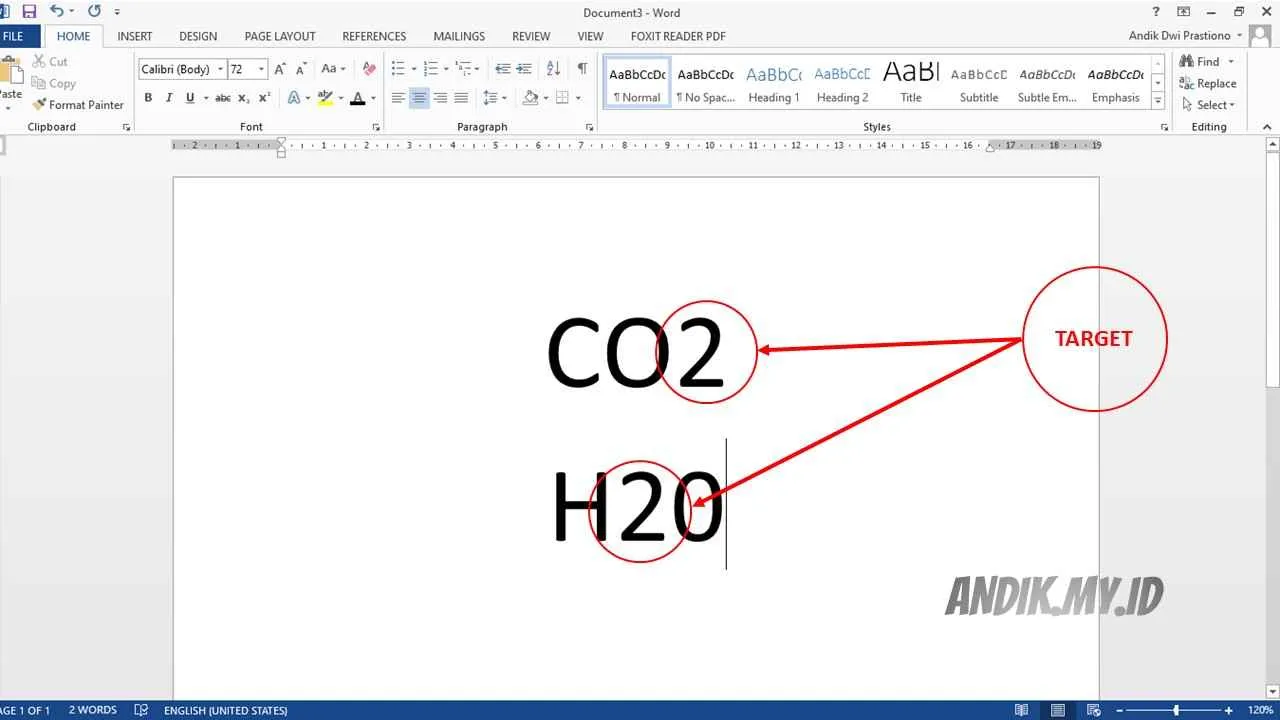
Ngetik di Android udah kayak main masak-masak, ya? Ada banyak bumbu-bumbu yang bisa kita tambahin biar tulisan kita makin kece. Salah satunya adalah superscript, angka atau huruf kecil yang terletak di atas baris teks. Buat kamu yang sering bikin catatan akademik, rumus kimia, atau bahkan cuma pengen nulis tanggal dengan format tahun2023, pake keyboard khusus bisa jadi solusinya. Gak perlu ribet pake aplikasi edit foto atau aplikasi lain, langsung aja dari keyboard!
Keyboard Pihak Ketiga yang Mendukung Superscript
Sayangnya, keyboard bawaan Android biasanya nggak punya fitur superscript langsung. Tapi tenang, banyak kok keyboard pihak ketiga yang menyediakan fitur ini. Beberapa contohnya adalah SwiftKey, Gboard (dengan ekstensi atau fitur tambahan), dan beberapa keyboard khusus lainnya yang bisa kamu temukan di Google Play Store. Fitur ini biasanya tersembunyi di dalam pengaturan keyboard, jadi kamu perlu sedikit eksplorasi untuk menemukannya.
Instalasi dan Konfigurasi Keyboard yang Mendukung Superscript
- Cari dan unduh keyboard yang mendukung superscript di Google Play Store. Misalnya, kita ambil contoh SwiftKey. Setelah diunduh, buka aplikasi dan ikuti petunjuk instalasinya.
- Setelah terpasang, aktifkan keyboard tersebut di pengaturan Android. Biasanya caranya adalah masuk ke Settings > System > Languages & input > Virtual keyboard > Manage keyboards. Cari nama keyboard yang kamu unduh (misalnya SwiftKey) dan centang untuk mengaktifkannya.
- Selanjutnya, kamu perlu mengatur SwiftKey (atau keyboard lain yang kamu pilih) sebagai keyboard default. Biasanya ada opsi untuk memilih keyboard default di menu yang sama.
- Setelah aktif, coba ketik beberapa teks. Eksplorasi fitur-fitur yang ada di keyboard tersebut, biasanya ada tombol atau opsi khusus untuk mengakses superscript. Beberapa keyboard mungkin memerlukan gesture atau kombinasi tombol tertentu.
Contoh Kalimat dengan Superscript
Setelah berhasil menginstal dan mengkonfigurasi keyboard, kamu bisa langsung mencoba membuat superscript. Misalnya, kamu bisa menulis rumus kimia seperti H2O atau menulis tanggal dengan format 2nd July 2024. Bahkan, kamu bisa lebih kreatif lagi dengan menggunakan superscript untuk membuat tulisanmu terlihat lebih unik dan menarik!
Perbandingan Fitur dan Kemudahan Penggunaan Beberapa Keyboard
| Keyboard | Kemudahan Akses Superscript | Fitur Tambahan | Kelebihan | Kekurangan |
|---|---|---|---|---|
| SwiftKey | Relatif mudah, biasanya melalui menu pengaturan atau kombinasi tombol | Prediksi kata, tema, personalisasi | Antarmuka yang intuitif, banyak fitur tambahan | Membutuhkan ruang penyimpanan yang lebih besar |
| Gboard (dengan ekstensi) | Tergantung ekstensinya, bisa jadi mudah atau rumit | Terjemahan, pencarian Google terintegrasi | Integrasi dengan layanan Google | Membutuhkan instalasi ekstensi tambahan |
| [Nama Keyboard Lain] | [Jelaskan Kemudahan Akses] | [Sebutkan Fitur Tambahan] | [Sebutkan Kelebihan] | [Sebutkan Kekurangan] |
Kelebihan dan Kekurangan Menggunakan Keyboard Khusus untuk Superscript
Menggunakan keyboard khusus memang menawarkan kemudahan dalam membuat superscript, namun ada beberapa hal yang perlu dipertimbangkan. Kelebihannya tentu saja adalah akses yang lebih cepat dan mudah. Kamu nggak perlu repot-repot membuka aplikasi editing foto atau aplikasi lain. Kekurangannya bisa jadi adalah ukuran aplikasi yang lebih besar dan mungkin konsumsi baterai yang sedikit lebih tinggi dibandingkan keyboard bawaan Android. Selain itu, kamu juga perlu menyesuaikan diri dengan tata letak dan fitur keyboard baru.
Membuat Superscript Menggunakan Aplikasi Pengolah Dokumen
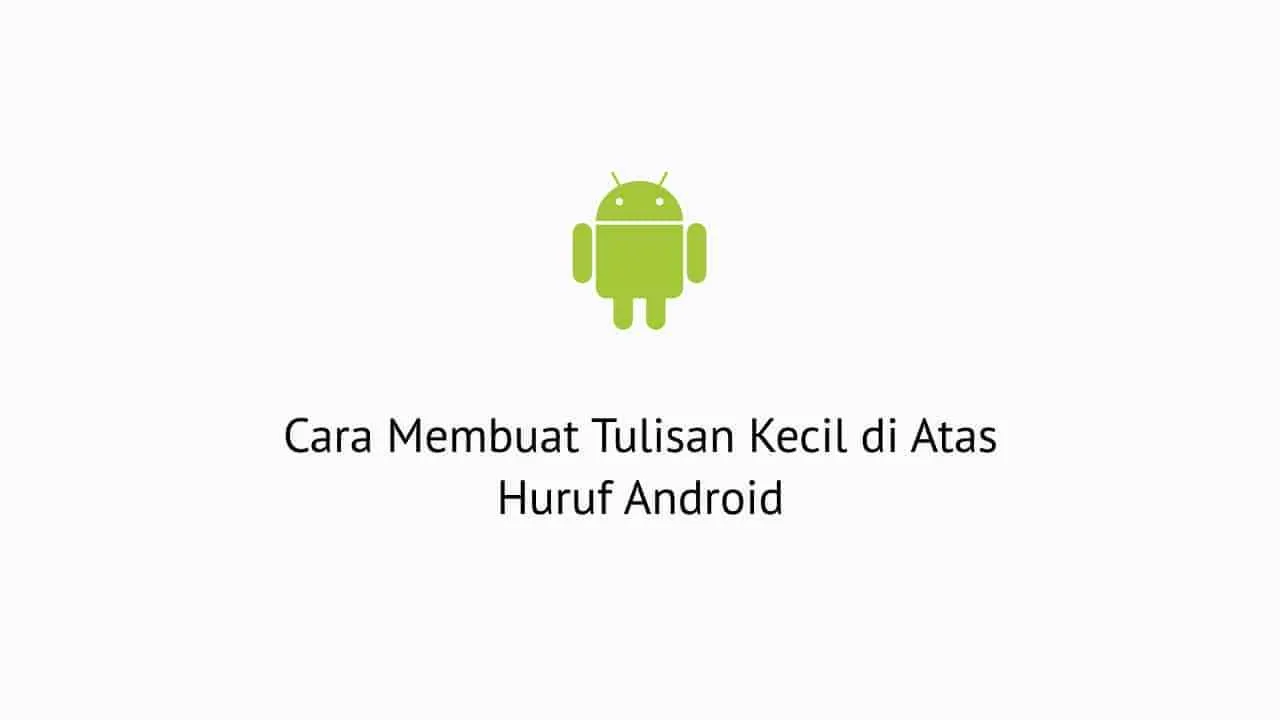
Ngetik dokumen di HP sekarang udah gampang banget, ya? Apalagi kalau butuh bikin tulisan kecil di atas, kayak angka pangkat atau catatan kaki. Tenang, nggak perlu pusing! Aplikasi pengolah dokumen di Android udah sedia fitur superscript yang siap pakai. Berikut ini cara mudahnya, dari Google Docs sampai Microsoft Word!
Membuat Superscript di Google Docs
Google Docs, aplikasi andalan para mahasiswa dan pekerja kantoran, punya cara yang simpel untuk membuat superscript. Ikuti langkah-langkah berikut:
- Seleksi Teks: Pertama, pilih teks yang ingin kamu jadikan superscript. Misalnya, kamu ingin mengubah angka “2” pada “H2O” menjadi superscript.
- Menu Format: Setelah teks terseleksi, cari menu “Format” di bagian atas layar. Biasanya ikonnya berupa tiga titik vertikal atau horizontal.
- Pilih “Font”: Di dalam menu “Format”, klik opsi “Font”.
- Aktifkan Superscript: Kamu akan menemukan pilihan “Superscript” di sana. Klik opsi tersebut.
- Hasil: Teks yang kamu seleksi akan otomatis berubah menjadi superscript. Bayangkan, kamu akan melihat angka “2” kecil dan sedikit di atas teks “H2O”.
Prosesnya gampang banget, kan? Cuma beberapa klik aja, dokumen kamu udah rapi dan profesional.
Membuat Superscript di Microsoft Word Mobile
Microsoft Word di Android juga punya fitur superscript yang mudah diakses. Bedanya dengan Google Docs, Word Mobile lebih menekankan pada menu “Format”.
- Seleksi Teks: Sama seperti di Google Docs, pertama-tama seleksi teks yang ingin diubah menjadi superscript.
- Tombol “Home”: Cari tab “Home” di bagian atas layar. Biasanya ini tab pertama yang muncul.
- Ikon “Superscript”: Di tab “Home”, kamu akan menemukan ikon superscript. Ikon ini biasanya berupa huruf kecil “x” dengan angka kecil “2” di atasnya.
- Klik Ikon: Klik ikon superscript tersebut.
- Hasil: Teks yang terseleksi akan langsung berubah menjadi superscript.
Antarmuka Word Mobile mungkin terlihat sedikit berbeda dari Google Docs, tapi fungsinya sama-sama efektif dan mudah dipahami.
Perbandingan Antarmuka dan Fitur Superscript
Baik Google Docs maupun Microsoft Word Mobile menawarkan fitur superscript yang mudah digunakan. Perbedaan utamanya terletak pada letak menu dan tampilan ikon. Google Docs menggunakan menu bertingkat (“Format” > “Font” > “Superscript”), sementara Word Mobile menempatkan ikon superscript langsung di tab “Home”. Namun, keduanya sama-sama memberikan hasil yang sama, yaitu teks superscript yang rapi dan terbaca.
Membuat Superscript di Aplikasi Pengolah Dokumen Lainnya
Selain Google Docs dan Microsoft Word, banyak aplikasi pengolah dokumen lain yang juga menyediakan fitur superscript, seperti WPS Office, Polaris Office, dan Docs to Go. Meskipun antarmuka dan langkah-langkahnya mungkin sedikit berbeda, konsep dasarnya tetap sama: selek teks, lalu cari menu atau ikon “Superscript”. Biasanya fitur ini mudah ditemukan di menu “Format” atau di toolbar utama aplikasi.
Alternatif Pembuatan Superscript Menggunakan Aplikasi Lain
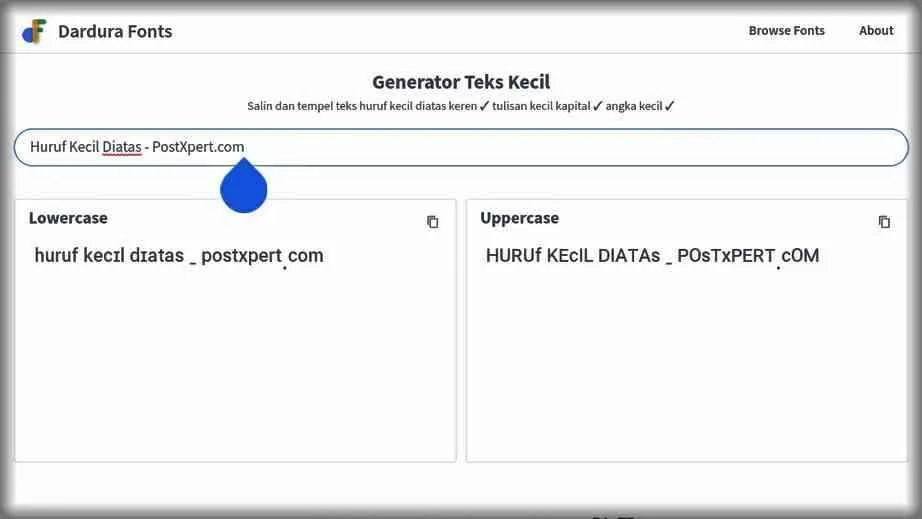
Nggak cuma aplikasi pengolah dokumen kayak Microsoft Word atau Google Docs aja yang bisa bikin huruf kecil di atas (superscript). Beberapa aplikasi lain juga punya fitur ini, lho! Kemampuan ini bisa berguna banget, terutama kalau kamu lagi bikin presentasi, catatan, atau bahkan cuma mau nulis status di sosmed yang terlihat lebih rapi dan informatif. Yuk, kita eksplor beberapa aplikasi alternatifnya!
Penggunaan Superscript di Aplikasi Pengolah Teks dan Catatan
Banyak aplikasi pengolah teks dan aplikasi catatan yang menawarkan fitur superscript. Misalnya, di aplikasi Notes bawaan Android, kamu bisa menggunakan fitur format teks untuk mengubah teks menjadi superscript. Caranya biasanya dengan menyeleksi teks yang ingin diubah, lalu cari ikon format teks yang menyerupai huruf kecil di atas. Aplikasi catatan lain seperti Google Keep atau OneNote juga biasanya menyediakan fitur serupa. Contoh penggunaannya, misalnya untuk menulis rumus kimia seperti H2O atau mencantumkan catatan kaki singkat seperti “1”.
- Google Keep: Seleksi teks, cari ikon format teks (biasanya berupa tiga titik atau ikon “Aa”), lalu pilih opsi superscript.
- OneNote: Mirip dengan Google Keep, seleksi teks, cari ikon format teks, dan pilih opsi superscript. OneNote juga seringkali menyediakan shortcut keyboard untuk fungsi ini.
- Aplikasi Notes bawaan Android: Fitur dan tampilannya mungkin sedikit berbeda tergantung versi Android, tapi biasanya ada opsi untuk mengubah format teks, termasuk superscript, setelah kamu menyeleksi teks yang diinginkan.
Penggunaan Superscript di Aplikasi Pembuat Presentasi
Aplikasi pembuat presentasi seperti PowerPoint (versi mobile) atau Canva juga mendukung superscript. Fitur ini sangat berguna untuk membuat presentasi yang lebih profesional dan mudah dibaca. Bayangkan kamu membuat presentasi ilmiah, superscript akan sangat membantu untuk menuliskan rumus atau angka-angka kecil yang tidak perlu mengganggu tata letak slide utama.
- PowerPoint (mobile): Biasanya terdapat opsi superscript di menu format teks. Seleksi teks yang diinginkan dan cari ikon superscript.
- Canva: Canva menyediakan berbagai fitur desain, termasuk format teks yang lengkap. Kamu bisa menemukan opsi superscript di menu pengaturan teks.
Tips dan Trik Penggunaan Superscript
Gunakan superscript secara hemat. Terlalu banyak superscript bisa membuat teks terlihat berantakan dan sulit dibaca. Pastikan superscript yang kamu gunakan memang benar-benar diperlukan dan menambah nilai pada teks. Perhatikan juga konsistensi ukuran dan jenis huruf agar tampilan tetap rapi.
Batasan dan Kendala Penggunaan Superscript di Aplikasi Alternatif
Meskipun banyak aplikasi yang mendukung superscript, ada beberapa batasan. Beberapa aplikasi mungkin memiliki pilihan format teks yang terbatas, sehingga opsi penyesuaian superscript juga terbatas. Selain itu, kompatibilitas antar aplikasi juga perlu dipertimbangkan. Superscript yang dibuat di satu aplikasi mungkin tidak selalu tampil dengan benar di aplikasi lain. Oleh karena itu, selalu periksa hasil akhir sebelum membagikan atau mempublikasikan konten yang menggunakan superscript.
Menggunakan Kode HTML untuk Superscript (untuk aplikasi yang mendukung)
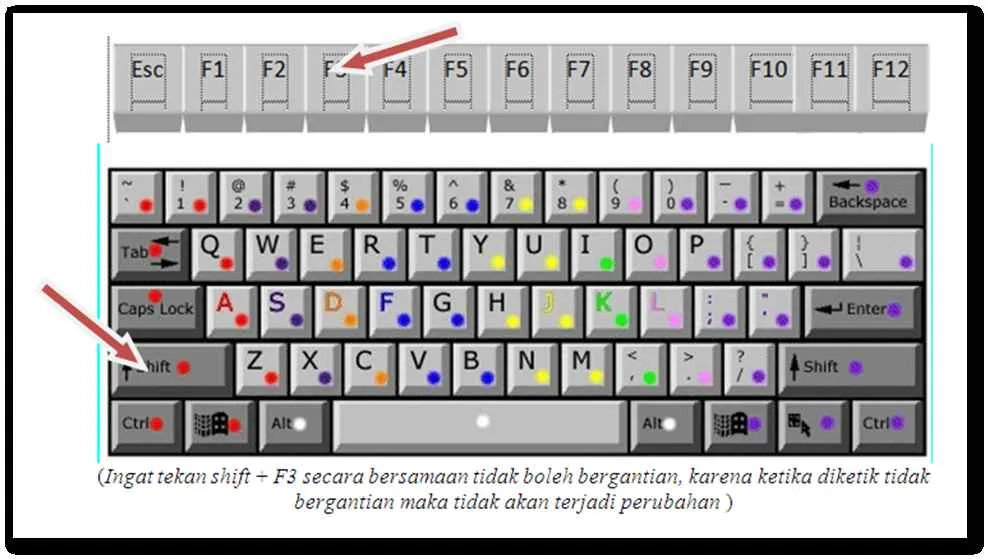
Bosan cuma bisa bikin huruf gede doang di Android? Tenang, ada trik rahasia nih buat kamu yang mau bikin huruf kecil di atas (superscript)! Tapi, metode ini cuma berlaku di aplikasi-aplikasi tertentu yang mendukung kode HTML, ya. Jadi, nggak semua aplikasi bisa diajak kerjasama.
Kode HTML yang akan kita pakai adalah . Tag menandakan awal dari teks superscript, sementara menandakan akhir. Gampang banget, kan? Bayangin aja kayak bikin teks yang “terangkat” sedikit.
Cara Menggunakan Kode HTML untuk Superscript
Langkah-langkahnya simpel kok. Pertama, pastikan aplikasi yang kamu gunakan mendukung input kode HTML. Biasanya, aplikasi pengolah kata atau aplikasi catatan yang cukup canggih memiliki fitur ini. Setelah itu, kamu tinggal memasukkan kode HTML dan di antara teks yang ingin kamu jadikan superscript.
- Buka aplikasi yang mendukung HTML. Misalnya, aplikasi notes atau editor teks yang memungkinkan input kode HTML.
- Ketik kode HTML. Contohnya, untuk membuat “H2O”, kamu perlu menulis
<sup>2</sup>di antara H dan O. Hasilnya akan menjadi H2O. - Simpan dan lihat hasilnya. Setelah kamu menulis kode HTML, simpan dokumen atau catatanmu. Aplikasi yang mendukung HTML akan otomatis merender kode tersebut dan menampilkan superscript.
Contoh Penggunaan Kode HTML untuk Superscript
Berikut contoh penggunaan kode HTML untuk superscript dalam sebuah paragraf. Dengan metode ini, kamu bisa membuat tulisan yang lebih rapi dan informatif, terutama untuk rumus kimia atau keterangan lain yang membutuhkan superscript.
Contohnya, untuk menjelaskan rumus kimia air (H2O), kita bisa menulisnya sebagai berikut: “Rumus kimia air adalah H2O, dimana angka 2 menunjukkan jumlah atom hidrogen yang berikatan dengan satu atom oksigen.” Lihat, hasilnya jadi lebih jelas dan mudah dipahami, kan?
Keunggulan dan Kekurangan Metode HTML
| Keunggulan | Kekurangan |
|---|---|
| Mudah dipahami dan digunakan bagi yang familiar dengan HTML. | Tidak semua aplikasi mendukung input kode HTML. |
| Hasilnya rapi dan konsisten. | Membutuhkan pengetahuan dasar HTML. |
| Cocok untuk teks yang kompleks dan membutuhkan format khusus. | Kurang fleksibel dibandingkan metode lain jika aplikasi tidak mendukung HTML. |
Pemungkas
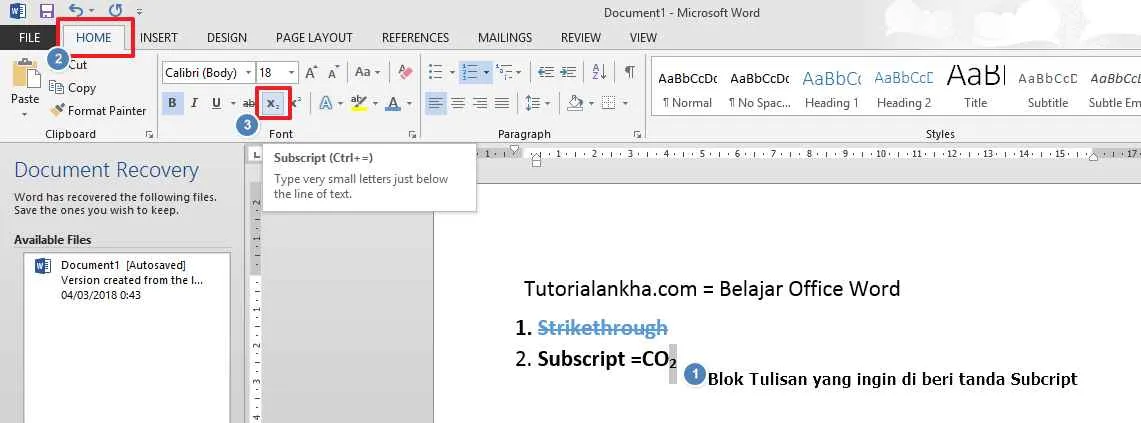
Nah, sekarang kamu sudah punya berbagai senjata ampuh untuk membuat huruf kecil di atas di Android! Mulai dari memanfaatkan keyboard khusus, aplikasi pengolah dokumen, hingga kode HTML, pilih metode yang paling nyaman dan sesuai dengan kebutuhanmu. Jadi, jangan ragu untuk bereksperimen dan ciptakan tulisan yang lebih menarik dan informatif!


What's Your Reaction?
-
0
 Like
Like -
0
 Dislike
Dislike -
0
 Funny
Funny -
0
 Angry
Angry -
0
 Sad
Sad -
0
 Wow
Wow








